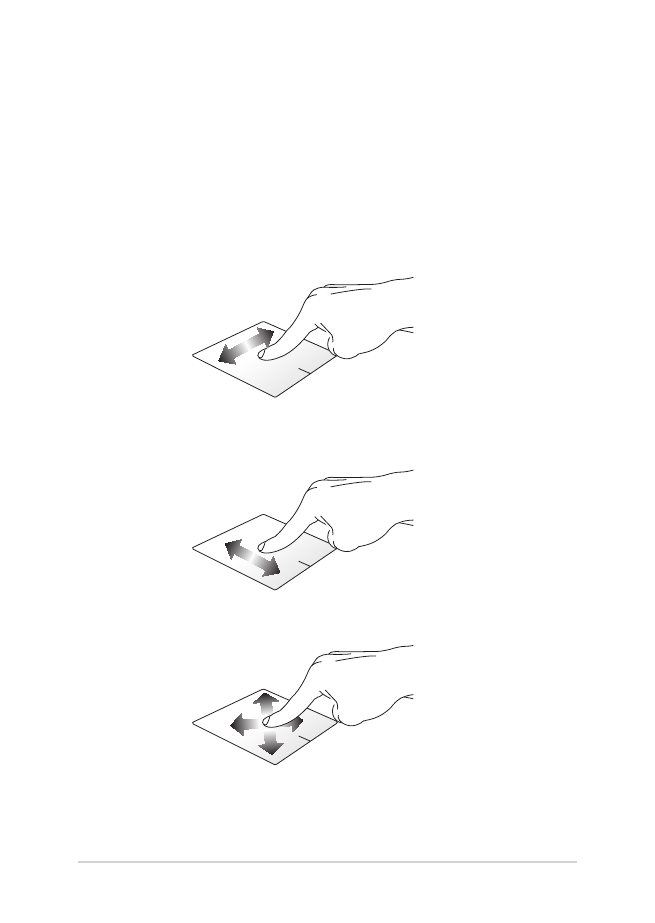
Het touchpad gebruiken
De aanwijzer verplaatsen
U kunt overal op het touchpad tikken of klikken om de aanwijzer te
activeren. Schuif vervolgens uw vinger over het touchpad om de
aanwijzer op het scherm te verplaatsen.
Horizontaal schuiven
Verticaal schuiven
Diagonaal schuiven
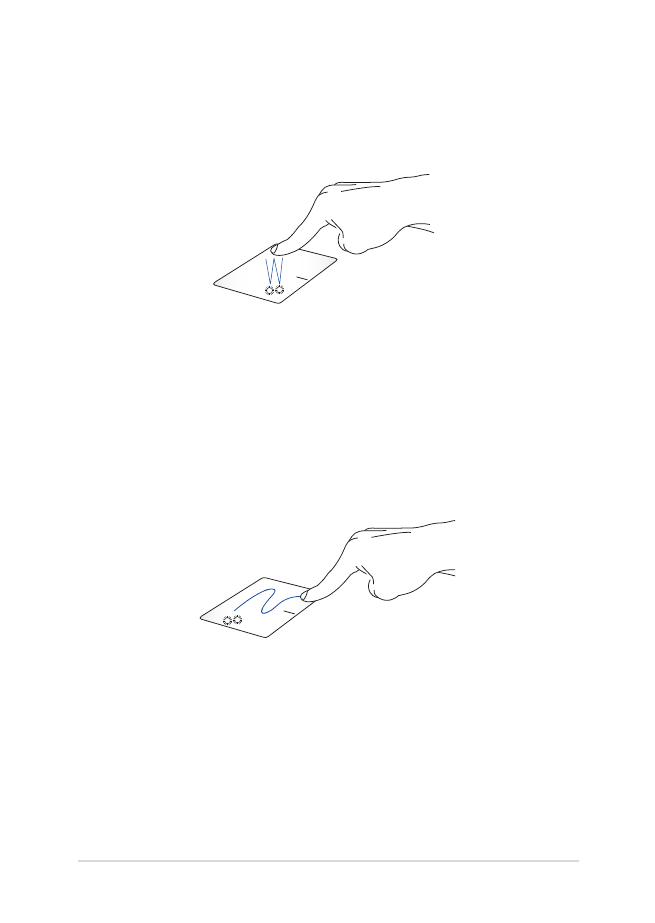
Gebruikershandleiding notebook PC-E
35
Bewegingen met één vinger
Tikken/dubbeltikken
•
Tik op een app om deze te selecteren.
•
Dubbeltik op een app om deze te starten.
Slepen en neerzetten
Dubbeltik op een item en schuif vervolgens met dezelfde vinger
zonder deze van de touchpad te tillen. Om het item op zijn nieuwe
locatie neer te zetten, tilt u uw vinger op van de touchpad.
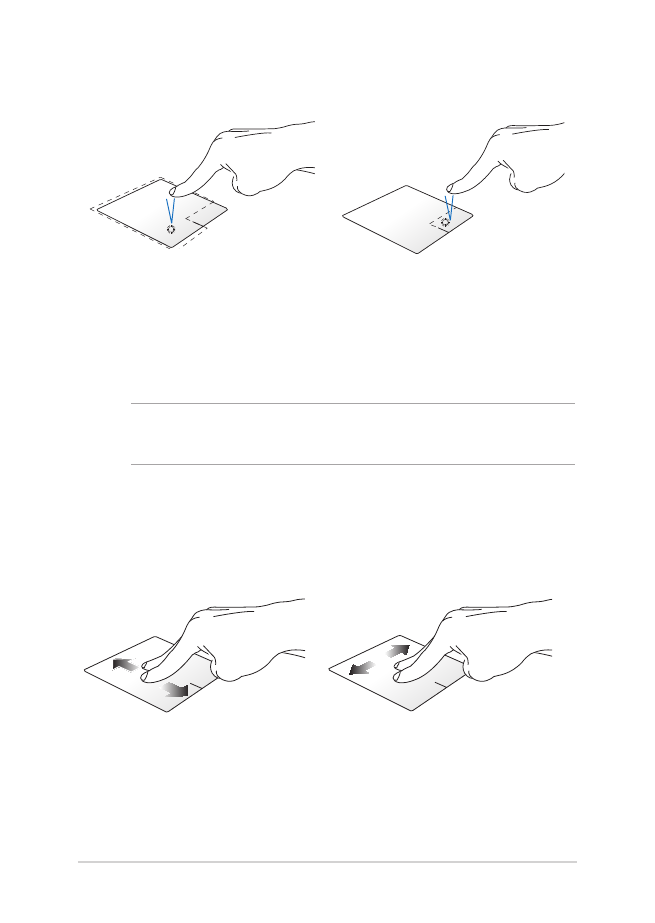
36
Gebruikershandleiding notebook PC-E
Klikken met de linkermuisknop
Klikken met de rechtermuisknop
•
Klik op een app om deze te
selecteren.
•
Dubbelklik op een app om
deze te starten.
Klik op deze knop om het snelmenu
te openen.
OPMERKING: De gebieden binnen de stippellijn geven de locaties op
het touchpad aan van de linkermuisknop en de rechtermuisknop.
Bewegingen met twee vingers
Scrollen met twee vingers
(omhoog/omlaag)
Scrollen met twee vingers (links/
rechts)
Schuif twee vingers om omhoog
of omlaag te scrollen.
Schuif twee vingers om naar links
of rechts te scrollen.
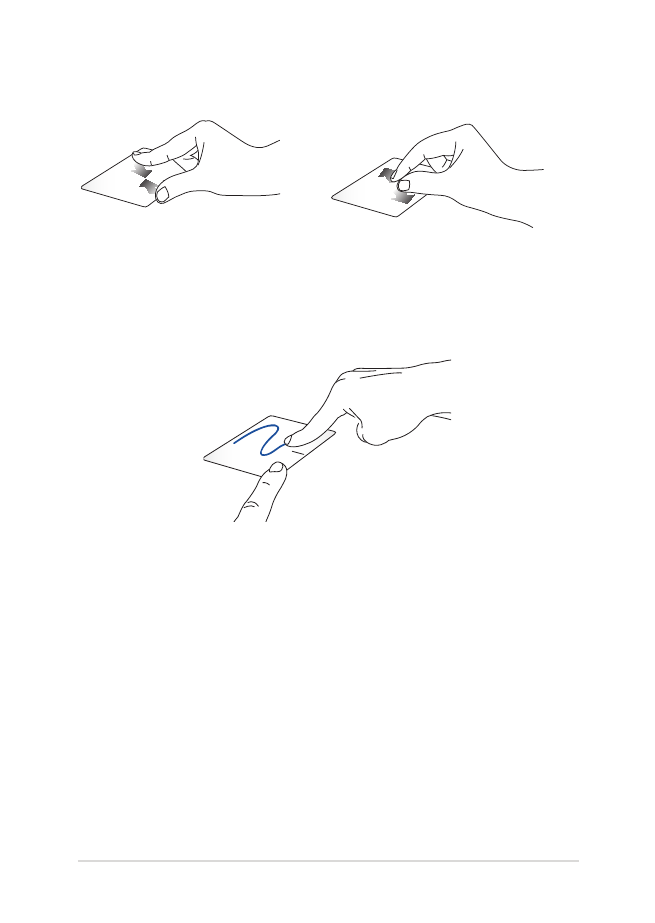
Gebruikershandleiding notebook PC-E
37
Uitzoomen
Inzoomen
Breng uw twee vingers samen op
de touchpad.
Spreid uw twee vingers open op de
touchpad.
Slepen en neerzetten
Selecteer een item en houd vervolgens de linkerknop ingedrukt.
Schuif met uw andere vinger over de touchpad om het item te slepen
en neem uw vinger van de knop om het item los te laten.
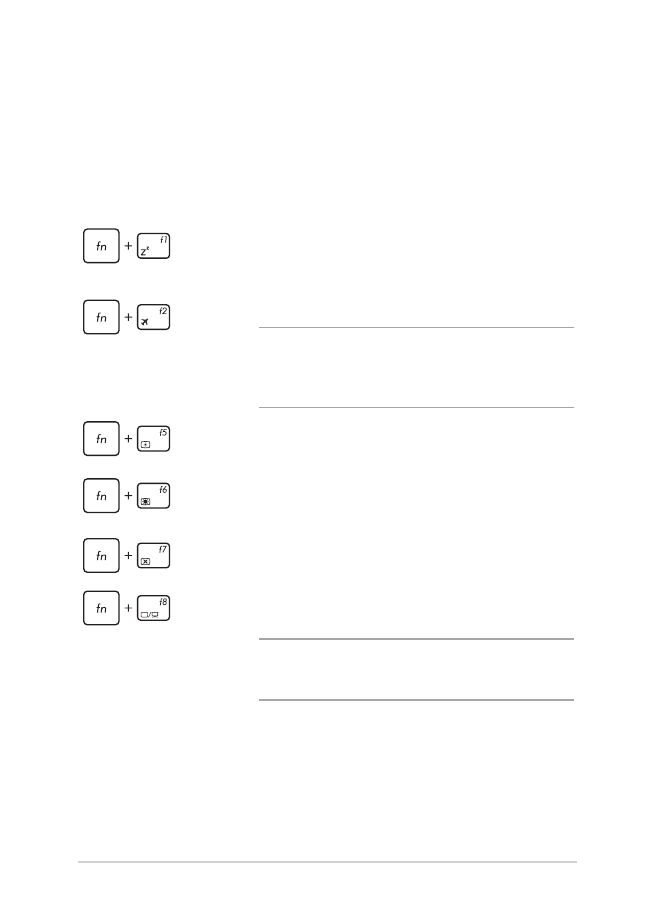
38
Gebruikershandleiding notebook PC-E
Functietoetsen
De functietoetsen op het toetsenbord van uw notebook kunnen de
volgende opdrachten activeren: